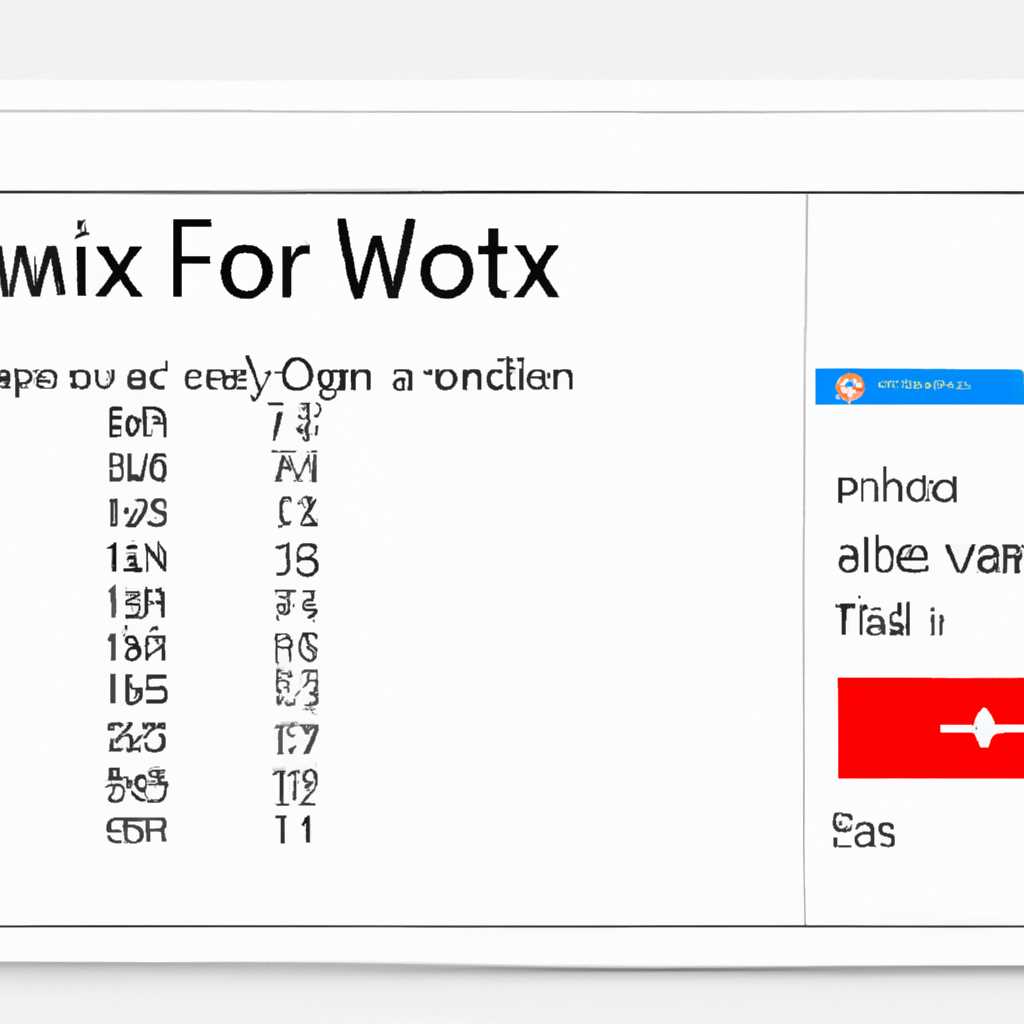- Как исправить ошибку 0xc1900101 0x40017 при установке Windows 10: подробное руководство
- Основные причины ошибки
- Проверьте наличие обновлений
- Шаг №1: Проверка наличия обновлений в Центре обновлений Windows
- Шаг №2: Переустановка или обновление антивирусного ПО
- Шаг №3: Проверка целостности системных файлов
- Шаг №4: Проверка зависимостей служб компьютера
- Шаг №5: Изменение настроек брандмауэра
- Шаг №6: Проверка свободного места на диске
- Шаг №7: Проверка оборудования
- Шаг №8: Проверка наличия неактуальных обновлений
- Видео:
- Как исправить ошибку 0X80072F8F — 0X20000 в MediaCreationTool
Как исправить ошибку 0xc1900101 0x40017 при установке Windows 10: подробное руководство
Процесс установки операционной системы Windows 10 иногда может столкнуться с различными проблемами, и одной из таких проблем является ошибка 0xc1900101 0x40017. Эта ошибка может возникнуть при попытке обновления существующей версии Windows 10 или при чистой установке системы с использованием загрузочного диска. Она может стать настоящей головной болью, но не отчаивайтесь, мы поможем вам найти решение!
Первый вариант исправления ошибки 0xc1900101 0x40017 – отключение антивирусного программного обеспечения. В некоторых случаях антивирусные программы могут помешать установке Windows 10, поэтому попробуйте временно отключить свою антивирусную программу. Это может помочь устранить возможные конфликты при установке операционной системы.
Если вариант №1 не удаётся, можно попробовать исправление ошибки при установке Windows 10 с помощью утилиты проверки целостности системных файлов (SFC). Для этого введите команду sfc /scannow в командной строке. Утилита SFC проверит целостность всех системных файлов и попытается исправиться, если это возможно. Дождитесь завершения сканирования, перезагрузите компьютер и попробуйте установить Windows 10 снова.
Ошибки 0xc1900101 0x40017 могут также возникать из-за проблем с драйверами устройств. Устаревшие или несовместимые драйверы могут помешать установке или обновлению операционной системы. Чтобы проверить наличие проблемных драйверов, можно выполнить следующие действия:
- Перейдите в «Управление компьютером» → «Устройства и принтеры».
- Проверьте наличие устройств с желтым значком в списке.
- Обновите драйвера устройств или удалите проблемные устройства.
Если проблема с ошибкой 0xc1900101 0x40017 появляется после подключения внешних устройств, таких как принтеры или другая периферия, полезно проверить их совместимость с Windows 10. Некоторые устройства могут быть несовместимы с новой операционной системой и могут вызывать ошибки при установке.
Если ничто из вышеперечисленного не помогло, можно попробовать использовать другие методы для устранения ошибки 0xc1900101 0x40017 при установке Windows 10. Например, можно попробовать очистить директорию загрузки обновлений Windows или выполнить проверку диска на наличие ошибок. Самым радикальным, но иногда необходимым, вариантом может быть переустановка операционной системы Windows 10.
В завершение, рекомендуется просмотреть видео-инструкцию по устранению ошибки 0xc1900101 0x40017 при установке Windows 10. Такое видео может дать дополнительные пояснения и подсказки по решению проблемы. Не стоит отчаиваться, все указанные методы могут помочь исправить ошибку 0xc1900101 0x40017 и успешно установить операционную систему Windows 10 на вашем компьютере. Удачи!
Основные причины ошибки
Ошибка 0xc1900101 0x40017, возникающая при установке Windows 10, может иметь несколько причин. Рассмотрим наиболее распространенные:
| № | Описание |
|---|---|
| 1 | Наличие устаревших или несовместимых драйверов. Это может вызывать проблемы в процессе установки Windows 10 и вызывать ошибку 0xc1900101 0x40017. |
| 2 | Проблемы с обновлением BIOS. Устаревший BIOS может быть причиной возникновения ошибки. |
| 3 | Наличие неактуальных обновлений. Обновления, которые не были установлены или удалены, могут вызывать конфликты и ошибки. |
| 4 | Наличие вредоносного или антивирусного ПО. Антивирусные программы и инструменты безопасности могут блокировать процесс установки Windows 10 и вызывать ошибку. |
| 5 | Проблемы с устройствами периферийной компоновки. Ошибки в устройствах, подключенных к компьютеру, могут вызвать ошибку 0xc1900101 0x40017. |
| 6 | Недостаток свободного места на диске. Убедитесь, что у вас достаточно места на диске для установки Windows 10. |
| 7 | Проверьте наличие ошибок диска. Ошибки в файловой системе или поврежденные секторы могут вызывать проблемы при установке операционной системы. |
| 8 | Зависимости от служб Windows Update. Если служба wuauserv не работает должным образом, это может вызывать ошибку 0xc1900101 0x40017. |
Если вы столкнулись с ошибкой 0xc1900101 0x40017 при установке Windows 10, рекомендуется выполнить следующие шаги для ее устранения:
Проверьте наличие обновлений
После того, как вы выполнили чистую установку Windows 10 и столкнулись с ошибкой 0xc1900101 0x40017 при установке, проверка наличия обновлений может помочь в решении проблемы. Возможно, ваша копия Windows неактуальна, и установка не может выполниться без необходимых обновлений.
Шаг №1: Проверка наличия обновлений в Центре обновлений Windows
Для начала откройте Центр обновлений Windows. Для этого выполните следующие действия:
- Нажмите на кнопку «Пуск».
- В строке поиска введите «Обновление» и выберите «Центр обновления Windows».
- Откроется список доступных обновлений на вашем компьютере.
Проверьте, есть ли необходимые обновления для установки Windows 10. Если обновления есть, обратите внимание на их номера и выполняя их загрузку.
Шаг №2: Переустановка или обновление антивирусного ПО
Антивирусное программное обеспечение может вызывать проблемы при установке операционной системы. Поэтому, если у вас установлена антивирусная программа, возможно, вам придется временно отключить антивирус и попробовать выполнить установку Windows 10 заново.
Шаг №3: Проверка целостности системных файлов
Порой проблемы с установкой Windows 10 могут быть связаны с повреждением или неправильной работой системных файлов. Для проверки и восстановления целостности системных файлов выполните следующие действия:
- Откройте командную строку от имени администратора.
- Вводим команду «sfc /scannow» и нажимаем «Enter».
- Дождитесь завершения сканирования и восстановления файлов.
- После завершения процесса перезагрузите компьютер и попробуйте выполнить установку Windows 10 еще раз.
Шаг №4: Проверка зависимостей служб компьютера
Если у вас возникла ошибка 0xc1900101 0x40017 при установке Windows 10, возможно, причина кроется в проблемах с зависимостями служб компьютера. Для проверки зависимостей служб выполните следующие действия:
- Откройте командную строку от имени администратора.
- Вводим команду «net start wuauserv» и нажимаем «Enter».
- Вводим команду «net start cryptSvc» и нажимаем «Enter».
- Вводим команду «net start bits» и нажимаем «Enter».
- Вводим команду «net start msiserver» и нажимаем «Enter».
- После выполнения данных команд перезагрузите компьютер и повторите попытку установки Windows 10.
Шаг №5: Изменение настроек брандмауэра
Настройки брандмауэра могут вызывать проблемы при установке Windows 10. Чтобы исправить это, выполните следующие действия:
- Нажмите на кнопку «Пуск».
- В строке поиска введите «Брандмауэр» и выберите «Настройка брандмауэра Windows».
- Откроется окно настройки брандмауэра.
- Нажмите на кнопку «Восстановление по умолчанию».
- После внесения изменений перезагрузите компьютер и попытайтесь установить Windows 10 еще раз.
Шаг №6: Проверка свободного места на диске
Отсутствие свободного места на диске может быть причиной ошибки 0xc1900101 0x40017 при установке Windows 10. Убедитесь, что у вас достаточно свободного места на диске, чтобы успешно выполнить установку операционной системы.
Шаг №7: Проверка оборудования
Неисправности оборудования на вашем компьютере могут вызывать ошибку 0xc1900101 0x40017. Проверьте, все ли устройства подключены и работают должным образом. В случае необходимости, выполните замену или ремонт неисправных компонентов.
Шаг №8: Проверка наличия неактуальных обновлений
После выполнения всех предыдущих методов, проверьте наличие неактуальных обновлений на вашем компьютере. Для этого выполните следующие действия:
- Откройте «Панель управления» на вашем компьютере.
- Выберите «Обновление и безопасность».
- Перейдите в раздел «Центр обновления Windows».
- Проверьте наличие и выполните загрузку неактуальных обновлений с официального сайта.
- После загрузки повторите попытку установки Windows 10.
Если проблемы с установкой Windows 10 так и не устранены, может потребоваться полезное переустановите или выполните резервное копирование данных и выполните чистую установку Windows 10.
Видео:
Как исправить ошибку 0X80072F8F — 0X20000 в MediaCreationTool
Как исправить ошибку 0X80072F8F — 0X20000 в MediaCreationTool by ВидеоХолка 123,873 views 1 year ago 2 minutes, 54 seconds